Lý thuyết Tin học 7 Bài thực hành 7: In danh sách lớp em
Lý thuyết Tin học 7 Bài thực hành 7: In danh sách lớp em
1. Mục đích, yêu cầu
- Biết kiểm tra trang tính trước khi in ra
- Thiết đặt lề và hướng giấy cho trang tính
- Biết điều chỉnh các dấu ngắt trang phug hợp với yêu cầu in
2. Nội dung
Bài tập 1: Kiểm tra trang tính trước khi in
Mở tệp tin Bảng điểm lớp em đã lưu trong Bài thực hành 6.
a) Sử dụng công cụ Print Preview để xem trang tính trước khi in.
b) Tìm hiểu chức năng của các nút lệnh khác trên thanh công cụ Print Preview:
c) Sử dụng nút lệnh Page Break Preview để xem các dấu ngắt trang.
Bài tập 2: thiết đặt lề trang in, hướng giấy và điều chỉnh các dấu ngắt trang
Sử dụng bản tính bang_diem_lop_em
a) Mở dải lệnh Page Layout và mở hộp thoại Page Layout. Trên trang Margins của hộp thoại, quan sát và ghi nhận các thông số ngầm định trong các ô Top, Bottom, Left, Right sau đó thay đổi thông số này. Nháy chuột chọn ok sau mỗi lần thay đổi đế thấy tác dụng trên trang in. đặt các thông số này tương ứng 1.5, 1.5, 2 và 2.
b) Quan sát và ghi nhận thiết đặt ngầm định Portrait trên trang Page của hộp thọai Page Setup. Đánh dấu chọn ô Landscape và quan sát sự thay đổi trên cách hiển thị trang. Cuối cùng đặt lại hướng giấy đứng.
c) Kiểm tra lại các trang bằng chế độ hiển thị Page Break Preview. Kéo chuột để điều chỉnh các dấu ngắt trang sao cho mỗi trang gồm 28 dòng.
Gợi ý:
a. Các bước thực hiện:
- B1: mở dải lệnh Page layout
- B2: chọn nhóm Page Setup
- B3: chọn Margins
- B4: thay đổi các thông số như hình dưới đây.
c. Thử tích vào ô Landscape trong hộp thoại Page.
d. Sử dụng chế độ Page Break Preview để điều chỉnh các dấu ngắt trang.
Bài tập 3: Định dạng và trình bày trang tính
Sử dụng bảng tính so_theo_doi_the_luc
a) điều chỉnh các dữ liệu để có trang tính như dưới đây:
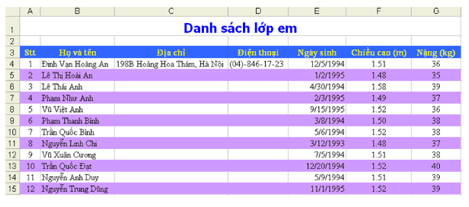
- Thiết kế hàng tiêu đề:
• Bước 1: Chọn các ô từ A1 đến G1
• Bước 2: Nháy chọn nút lệnh
- Định dạng trang tính:
• Hàng 3 căn giữa: Chọn các ô từ A3 đến G3 → nháy chọn nút lệnh 
• Cột F và G căn giữa: Chọn khối ô từ F4 đến G15 → nháy chọn nút lệnh 
• Cột chiều cao (F) định dạng với hai chữ số thập phân: Chọn cột F → nháy chọn nút lệnh 
• Tô màu nền: Sử dụng nút lệnh Fill Color.
- Xem trang tính:
Nháy chọn nút lệnh 
- In trang tính:
• Bước 1: File → Print.
• Bước 2: In văn bản → OK.
- Lưu dữ liệu:
Nháy chọn nút lệnh
Xem thêm các bài Lý thuyết và câu hỏi trắc nghiệm Tin học lớp 7 có đáp án hay khác:
- Lý thuyết Tin học 7 Bài 8: Sắp xếp và lọc dữ liệu (hay, chi tiết)
- Trắc nghiệm Tin học 7 Bài 8 (có đáp án): Sắp xếp và lọc dữ liệu
- Lý thuyết Tin học 7 Bài 9: Trình bày dữ liệu bằng biểu đồ (hay, chi tiết)
- Trắc nghiệm Tin học 7 Bài 9 (có đáp án): Trình bày dữ liệu bằng biểu đồ
- Lý thuyết Tin học 7 Bài thực hành 9: Tạo biểu đồ để minh họa (hay, chi tiết)
Lời giải bài tập lớp 7 sách mới:
- Giải bài tập Lớp 7 Kết nối tri thức
- Giải bài tập Lớp 7 Chân trời sáng tạo
- Giải bài tập Lớp 7 Cánh diều
Tủ sách VIETJACK shopee lớp 6-8 (2025):
Đã có app VietJack trên điện thoại, giải bài tập SGK, SBT Soạn văn, Văn mẫu, Thi online, Bài giảng....miễn phí. Tải ngay ứng dụng trên Android và iOS.
Theo dõi chúng tôi miễn phí trên mạng xã hội facebook và youtube:Loạt bài Giải bài tập Tin học lớp 7 | Soạn Tin học 7 | Trả lời câu hỏi Tin học 7 của chúng tôi được biên soạn bám sát chương trình sách giáo khoa Tin học 7.
Nếu thấy hay, hãy động viên và chia sẻ nhé! Các bình luận không phù hợp với nội quy bình luận trang web sẽ bị cấm bình luận vĩnh viễn.
- Giải Tiếng Anh 7 Global Success
- Giải Tiếng Anh 7 Friends plus
- Giải sgk Tiếng Anh 7 Smart World
- Giải Tiếng Anh 7 Explore English
- Lớp 7 - Kết nối tri thức
- Soạn văn 7 (hay nhất) - KNTT
- Soạn văn 7 (ngắn nhất) - KNTT
- Giải sgk Toán 7 - KNTT
- Giải sgk Khoa học tự nhiên 7 - KNTT
- Giải sgk Lịch Sử 7 - KNTT
- Giải sgk Địa Lí 7 - KNTT
- Giải sgk Giáo dục công dân 7 - KNTT
- Giải sgk Tin học 7 - KNTT
- Giải sgk Công nghệ 7 - KNTT
- Giải sgk Hoạt động trải nghiệm 7 - KNTT
- Giải sgk Âm nhạc 7 - KNTT
- Lớp 7 - Chân trời sáng tạo
- Soạn văn 7 (hay nhất) - CTST
- Soạn văn 7 (ngắn nhất) - CTST
- Giải sgk Toán 7 - CTST
- Giải sgk Khoa học tự nhiên 7 - CTST
- Giải sgk Lịch Sử 7 - CTST
- Giải sgk Địa Lí 7 - CTST
- Giải sgk Giáo dục công dân 7 - CTST
- Giải sgk Công nghệ 7 - CTST
- Giải sgk Tin học 7 - CTST
- Giải sgk Hoạt động trải nghiệm 7 - CTST
- Giải sgk Âm nhạc 7 - CTST
- Lớp 7 - Cánh diều
- Soạn văn 7 (hay nhất) - Cánh diều
- Soạn văn 7 (ngắn nhất) - Cánh diều
- Giải sgk Toán 7 - Cánh diều
- Giải sgk Khoa học tự nhiên 7 - Cánh diều
- Giải sgk Lịch Sử 7 - Cánh diều
- Giải sgk Địa Lí 7 - Cánh diều
- Giải sgk Giáo dục công dân 7 - Cánh diều
- Giải sgk Công nghệ 7 - Cánh diều
- Giải sgk Tin học 7 - Cánh diều
- Giải sgk Hoạt động trải nghiệm 7 - Cánh diều
- Giải sgk Âm nhạc 7 - Cánh diều

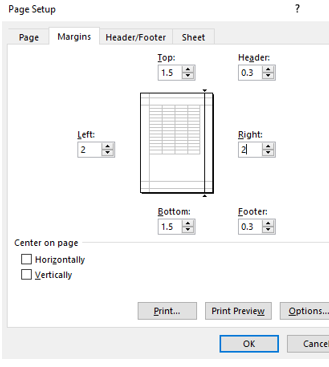



 Giải bài tập SGK & SBT
Giải bài tập SGK & SBT
 Tài liệu giáo viên
Tài liệu giáo viên
 Sách
Sách
 Khóa học
Khóa học
 Thi online
Thi online
 Hỏi đáp
Hỏi đáp

